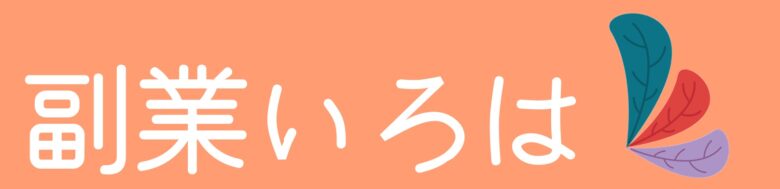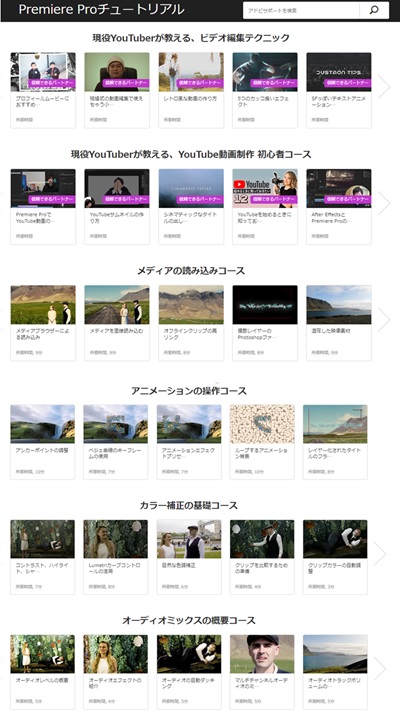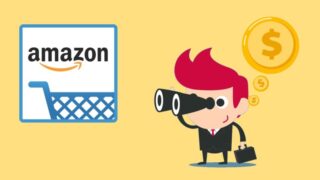動画編集を始めるためには、動画編集用PCと動画編集ソフトが必要になります。安く見積もっても、20万円前後の初期費用は考えておいた方が良いでしょう。
ぶっちゃけ、この段階で動画編集を副業にすることを諦める人が多いかも。
結論からいうと、無料版と有料版でそれぞれおすすめの動画編集ソフトは次の2つ。
✓おすすめの動画編集ソフト
- 無料版:Davinci Resolve
- 有料版:Adobe Premiere Pro
とはいえ「本気で動画編集で稼ぎたい」という人は、迷わずAdobe Premiere Proを使った方が良いでしょう。
※「Premiere Proで編集できる人限定」の動画編集案件が多いため。
本ページでは「無料で使える動画編集ソフト(ロゴ無し)」と「有料の動画編集ソフト」を紹介します。
無料の動画編集ソフト(ロゴ透かしなし)

以下の6つの無料動画編集ソフト(ロゴなし)を紹介します。
| おすすめ度 | 基本編集 | 機能制限 | |
| ① DaVinci Resolve | ○ | 有料版の90%の機能を利用可 | |
| ➁ Lightworks | ○ | 書き出しサイズ制限あり | |
| ➂ VideoProc | ○ | 書き出し動画再生時間に制限あり | |
| ④ Shotcut | ○ | 全機能利用可 | |
| ⑤ Openshot Video Editor | ○ | 全機能利用可 | |
| ⑥ iMovie | △ | 基本編集の可 |
※スマホでご覧の方は左右にスクロールできます。
上記のリスト以外にも無料で利用できる動画編集ソフトはたくさんありますが、やはり有料版のソフトと比べると編集可能な機能に制限があることは避けられません。
とはいえ、YoutubeやTiktok動画の編集くらいなら、無料の動画編集ソフトでも十分編集可能なものもあるでしょう。
それぞれの動画編集ソフトの特徴を見てみましょう。
DaVinci Resolve
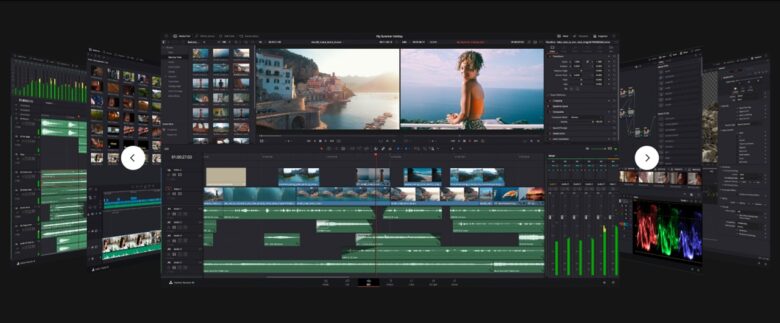 引用:https://www.blackmagicdesign.com/jp/products/davinciresolve
引用:https://www.blackmagicdesign.com/jp/products/davinciresolve- 無料版でも高性能かつ多機能な動画編集が可能
- 最大4K、60fpsの書き出しが可能
- 対応OS:Windows, Mac
DaVinci Resolveには無料版と有料版がありますが、無料版でも全機能の90%以上を使用することができる高性能&多機能な動画編集ソフトです。
無料版と有料版の主な違いは以下のとおり。
| 無料版 | 有料版 | |
| 正式名称 | DaVinci Resolve | DaVinci Resolve Studio |
| ライセンス料金 | 無料 | 47,980円 |
| 書き出しサイズ | 最大4K UHD (3840×2160) | 最大32K UHD (4096×2160) |
| 書き出しフォーマット | 最大60fps | 最大240fps |
| 編集機能 | 一部制限 | すべて使用可 |
※スマホでご覧の方は左右にスクロールできます。
映像制作を仕事としているプロの映像編集者であれば、有料版を購入すべきだと思いますが、副業や趣味で動画編集するなら無料版で困ることはないでしょう。
DaVinci Resolve Studioの有料版ライセンスはAmazonや楽天市場でも購入することができます。
Lightworks Free
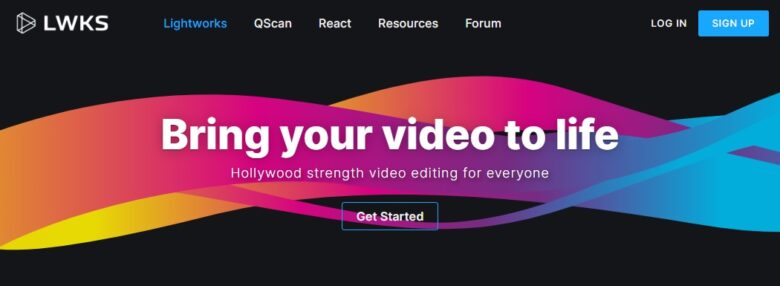 引用:https://lwks.com/lightworks/
引用:https://lwks.com/lightworks/- 視覚的に使いやすい100種類以上のエフェクト機能
- 最大HDTV(1280×720)、30fpsの書き出しのみ
- 対応OS:Windows, Mac, Linux
Lightworksには無料版と有料版があります。
無料版と有料版の違いは書き出しスペックのみ。無料版は最大HDTV(1280×720)、30fpsにしか対応していないため、高画質の動画作成ができません。
※YouTube動画を作るくらいスペックです。
無料版とは別に、LightworksにはCreateとProの2種類の有料ライセンスがあり、料金プラン月額・年間・買取(永久ライセンス)の3タイプから選ぶことができます。
| ライセンス種類 | 料金プラン |
| Lightworks Free | 無料 |
| Lightworks Create | ・月額プラン:9.99ドル ・年間プラン:99.99ドル ・買取プラン:154.99ドル |
| Lightworks Pro | ・月額プラン:23.99ドル ・年間プラン:239.99ドル ・買取プラン:389.99ドル |
※スマホでご覧の方は左右にスクロールできます。
有料ライセンスでは書き出しサイズが4Kに対応しているため、月額9.99ドルから高画質の動画制作が可能になります。
それぞれのライセンス種類の違いは、以下の公式サイトでご確認ください。
VideoProc
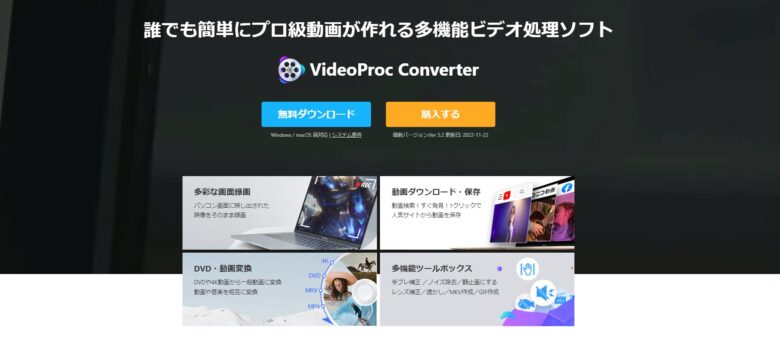 引用:https://jp.videoproc.com/video-converter/
引用:https://jp.videoproc.com/video-converter/- 最長5分までの動画を高画質(4K~)書き出しに対応
- YouTubeなどの動画サイトの動画をダウンロード可能
- 対応OS:Windows, Mac
VideoProcには無料版と有料版がありますが、無料版でほぼすべての編集機能が使用可能です。
ただし、無料版では書き出しできる動画の長さやダウンロード回数が制限されることに注意が必要です。
無料版と有料版の主な違いは以下のとおり。
| 無料版 | 有料版 | |
| 正式名称 | VideoProc Converter (旧VideoProc) | |
| ライセンス料金 | 無料 | ・年間プラン:2,980円 ・永久プラン:4,480円 |
| 書き出し動画時間の制限 | 5分間 | なし |
| 画面録画の時間制限 | 5分間 (ロゴの透かしあり) | なし (ロゴの透かしなし) |
| 動画ダウンロード制限 (対応動画サイト数) | 10本 (50以上) | なし (1000以上) |
※スマホでご覧の方は左右にスクロールできます。
とはいえ、有料版でも年間2,980円から利用できるため、お手軽に本格的な動画編集を始めることができますね。
Shotcut
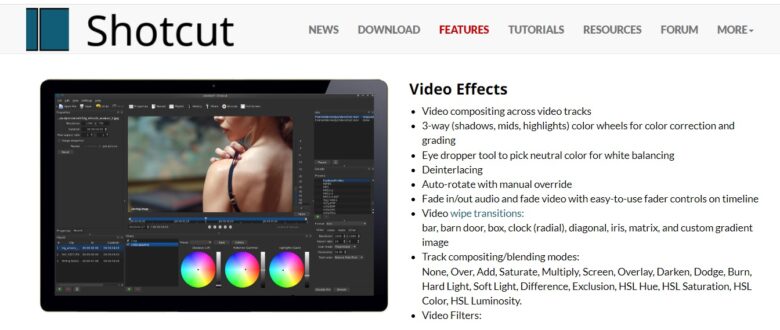 引用:https://shotcut.org/features/
引用:https://shotcut.org/features/- 全ての機能が制限なく無料で利用可能できる
- YouTubeなどの動画サイトの動画をダウンロード可能
- 対応OS:Windows, Mac, Linux
Shotcutは無料で使えるフリー動画編集ソフトです。
※有料版はありません。
ただし、日本語対応されておらず、DaVinci ResolveやAdobeソフトのように利用者が多くないため、使い方に慣れるまでは大変かも。とはいえ無料で使えるのは嬉しい。
とはいえ、エフェクト機能や使いやすさは、DaVinci Resolveの無料版には劣るかも…という印象は否めない、というのが正直な感想です。
無料なので、とりあず使ってみるのはアリですね。
OpenShot Video Editor
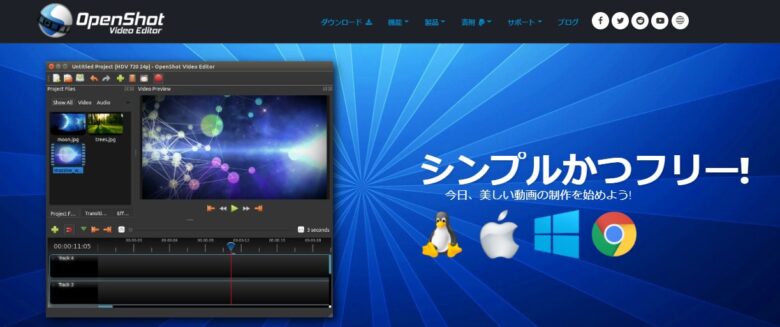 引用:https://www.openshot.org/ja/
引用:https://www.openshot.org/ja/- 視覚的にわかりやすい7種類のエフェクトと400種類以上のトランジションを搭載
- 動画再生時間の制限なしで高画質(4K~)書き出しが可能
- 対応OS:Windows, Mac, Linux
Openshot Video Editorは、オープンソースの完全無料動画編集ソフトです。
日本語対応されており、さらにエフェクトやトランジションの編集クリック&ドラッグで追加編集できるため、動画編集初心者・未経験者でもすぐに利用することができます。
とにかく無料でシンプルな編集ソフトが使いたい!という人におすすです。
≫ Openshot Video Editorの公式サイトを見てみる
iMovie(iOS)
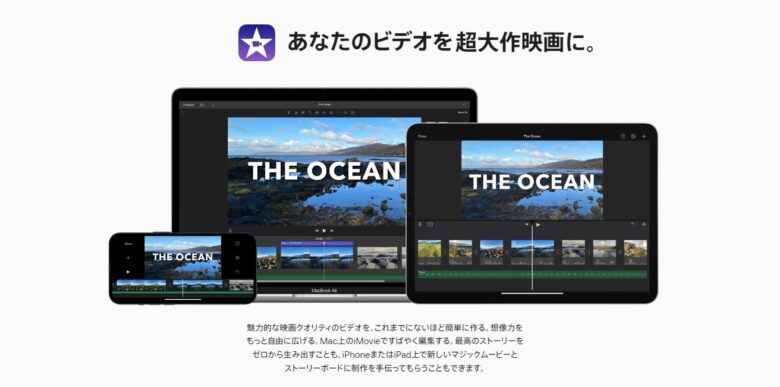 引用:https://www.apple.com/jp/imovie/
引用:https://www.apple.com/jp/imovie/- 編集機能が少ない
- 書き出しサイズが1080まで
- 対応OS:Mac
iMovieはMacの純正動画編集ソフトです。Macにデフォルトでインストールされているため、Macユーザーの人は今すぐ利用可能です。
ちなみに、有料動画編集ソフトで有名なFinal Cut Proは、iMoveの上位互換ソフトという位置付けです。
主な違いは以下のとおり。
| iMovie | Final cut Pro | |
| 料金 | 無料 | 34,800円(買取) |
| スマホアプリ | あり | なし |
| 書き出しサイズ | 1080 | UHD 4K |
| テロップ | カスタム不可 (画面下に固定配置される) | 自由にカスタム可 |
| エフェクト | 少ない | 豊富 |
| トランジション | 少ない | 豊富 |
| カラーグレーディング | なし | あり |
※スマホでご覧の方は左右にスクロールできます。
もし「iMoveで動画編集していたけど、もっと高機能&高性能の編集したいな」という場合は、Final Cut Proへスムーズに移行することができます。
副業で動画編集する人向けの有料動画編集ソフト

結論、本気で動画編集を副業にするなら「Adobe Premiere Pro」以外の選択肢はないいでしょう。
※Adobe Premiere Proを使えるようになった後にAffter effectなどを使い始めるのもOK!
ただし、Adobe Premiere Proは高機能かつ高性能すぎるため、使い方が難しいという問題があります。慣れるまでは大変かもしれません。。
とはいえ、Adobe Premiere Proには公式のチュートリアル動画があり、動画編集初心者でもチュートリアル動画を見ながら使い方を無料で学ぶことができます。
このように豊富なチュートリアル動画を用意してくれている動画編集ソフトは他にありません。
また、Adobe Premiere Proは多くクリエーターが利用しているため、公式のチュートリアルにない細かい編集テクニックなどをYoutubeでも学ぶことができます。
ただし、Adobe Premiere Proをおすすめする本当の理由は、別にあります。
【副業する人向け】Adobe Premiere Proをおすすめする理由
Adobe Premiere Proは、ハリウッド映画などの制作にも利用されている高性能かつ高機能な動画編集ソフトです。
ただし、おすすめする理由は高性能かつ高機能だからではありません。
✓Adobe Premiere Proをおすすめする理由
動画編集案件を受注できるクラウドソーシングサイトの募集要項を見ると
・Premiere Proが使える人
・編集ソフト:Premiere Pro
という条件付きの案件が多いです。そのため、Adobe Premiere Proが使えなければ機会損失につながり、副業で稼ぎ難くなってしまいます。
つまり、Adobe Premiere Pro以外の動画編集ソフトを選ぶメリットがありません。むしろ、“仕事が減る”というデメリットになってしまいます。
副業で稼ぐことを目的に動画編集するなら「Adobe Premiere Pro」を使うことは必須と言って間違いないでしょう。
【副業する人向け】Adobe Premiere Proの特徴
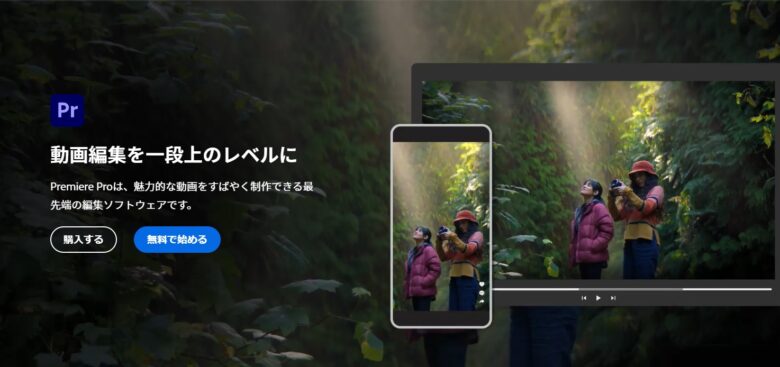 引用:https://www.adobe.com/jp/products/premiere.html
引用:https://www.adobe.com/jp/products/premiere.html- 初心者から上級者まで利用されている世界中で最も人気かつ有名な動画編集ソフト
- 他の動画編集ソフトでできて、Adobe Premiere Proでできない機能はない
- 対応OS:Windos, Mac
動画編集ソフトといえば、Adobe Premiere Pro(アドビ プレミアプロ)と言っても間違いないくらい人気かつ有名な動画編集ソフトです。
主なスペックは以下のとおり。
| 項目 | 内容 |
| 料金プラン | ・月額プラン:3,828円 ・年間プラン:2,782円/月 ・年間プラン一括払い:28,776円 |
| 対応OS | Windows、Mac |
| 推奨PCスペック | ・プロセッサー:第7世代以降のCPU ・メモリ:16GG(HD), 32GB(4K) |
| AI機能 | ・カラーマッチ ・モーフカット ・シーン編集検出 ・オートリフレー |
| 自動文字起こし | あり |
| 無料体験期間 | 7日間(全機能利用可、ロゴ透かしなし) |
※スマホでご覧の方は左右にスクロールできます。
「どの動画編集ソフトを使おうか悩んでいる…」という人の悩みの種は、料金プランですよね。
本当はAdobe Premiere Proを使いたいけど、月額料金が高すぎる!と思っている人も多いはず。実際、Adobe社のソフトは高い。。
動画編集は稼ぎやすい副業の1つですが、初期費用(動画編集用PC代と動画編集ソフト代)が高いため、なかなか軽い気持ちで始めることができませんよね。
ちなみに、動画編集を副業として人気のあるブログと比較すると以下のようになります。
| ブログ | 動画編集 | |
| 初期費用 (初年度) | 1~2万5千円 (既にPCがある場合) | 20~25万円 (Windows PCの場合) |
| ランニングコスト (2年目以降) | 1万円くらい (サーバー代) | 約3~4万円 (動画編集ソフト代) |
| 収益化できる時期 | 約1年後 | 3ヵ月以降 |
| 期待できる副業収入(月額) | 1年続けて月1~3万円 | 3ヵ月目で月10万円 |
※スマホでご覧の方は左右にスクロールできます。
※引用元:動画編集で稼げるようになるまでの期間は?副業で稼ぐことは可能?
動画編集は、3ヵ月で月10万円の副収入を目指せる副業です。
初期費用+欄ビングコストは高めですが、稼げるようになるまでの期間は短めで、再現性のある副業と言えるでしょう。
つまり、数ヶ月で初期費用分は回収可能です。
【追記】Adobe Premiere Proをお得に利用する方法
 引用:https://online.dhw.co.jp/course/adobe/
引用:https://online.dhw.co.jp/course/adobe/「Adobeマスター講座」をご存知ですか?
Adobeマスター講座とは、Adobe社が提携しているデジタルハリウッド(通称:デジハリ)というクリエーター育成スクールが提供するオンライン講座です。
- 自宅で学べるオンライン講座
- 46時間の基礎動画教材
- プロ講師による課題添削
- Adobe CCの年間ライセンス
- 受講料金:39,980円/年

※通常価格よりも45%も安く購入できます
Adobeマスター講座を受講することで、Adobe社が提供する全15種類の動画編集ソフトが利用できるAdobe CC(= Adobe Creative Cloud)の年間ライセンスを45%OFFで取得できます。
副業で動画編集をするなら、Adobe Premiere Proが必須です。
それならAdobeマスター講座を受講して、Adobe CCのライセンス(1年)をもらった方がコスパが良いのは間違いないでしょう。
詳しくは、以下のページにまとめていますので、チェックしてみてください。

※Adobeマスター講座の特徴を詳しく解説します